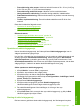User Manual
Table Of Contents
- Indhold
- HP Deskjet F735 All‑in‑One Hjælp
- Oversigt over HP All‑in‑One
- Her finder du yderligere oplysninger
- Hvordan gør jeg?
- Oplysninger om tilslutning
- Ilægning af originaler og papir
- Udskrivning fra computeren
- Udskrivning fra et program
- Valg af HP All‑in‑One som standardprinter
- Ændring af udskriftsindstillinger for det aktuelle job
- Ændring af standardudskriftsindstillinger
- Udskrivningsgenveje
- Udskrivning af specielle udskriftsjob
- Udskrivning af et billede uden ramme
- Udskrivning af fotos på almindeligt papir
- Udskrivning af et foto på fotopapir
- Udskrivning med Maksimum dpi
- Udskrivning på begge sider af papiret
- Udskrivning af et dokument med flere sider som en folder
- Udskrivning af flere sider på et enkelt ark
- Udskrivning af et dokument på flere sider i omvendt rækkefølge
- Spejlvending af et billede til overføringer
- Udskrivning på transparenter
- Udskrivning af en gruppe adresser på etiketter eller konvolutter
- Udskrivning af en plakat
- Udskrivning af en webside
- Annullering af et udskriftsjob
- Genoptag et udskriftsjob
- Brug af kopifunktionerne
- Brug af scanningsfunktionerne
- Vedligeholdelse af HP All‑in‑One
- Rengøring af HP All‑in‑One
- Udskrivning af en selvtestrapport
- Arbejde med blækpatroner
- Håndtering af blækpatroner
- Kontrol af det anslåede blækniveau
- Udskiftning af blækpatroner
- Brug af blækbackup-tilstand
- Opbevaring af blækpatroner
- Justering af blækpatronerne
- Rensning af blækpatroner
- Rensning af blækpatronens kontaktflader
- Rensning af området omkring blækdyserne
- Fjernelse af blæk fra huden og tøjet
- Køb af blækpatroner
- Fejlfinding
- Visning af filen Vigtigt
- Fejlfinding i forbindelse med opsætning
- Papirstop
- Fejlfinding i forbindelse med blækpatroner
- Fejlfinding i forbindelse med udskriftskvaliteten
- Forkerte, unøjagtige eller udløbne farver
- Teksten eller grafikken er ikke helt fyldt ud med blæk
- Der er en vandret forvrænget streg i bunden af siden på en udskrift uden ramme
- Udskrifter har vandrette streger eller linjer
- Udskrifter er blege eller har matte farver
- Udskrifter er slørede eller uskarpe
- Udskrifter er skrå eller skæve
- Blækstreger bag på papiret
- Papir indføres ikke fra papirbakken
- Tekstens kanter er takkede
- Fejlfinding i forbindelse med udskrivning
- Fejlfinding i forbindelse med kopiering
- Fejlfinding i forbindelse med scanning
- Fejl
- HP garanti og support
- Tekniske oplysninger
- Indeks
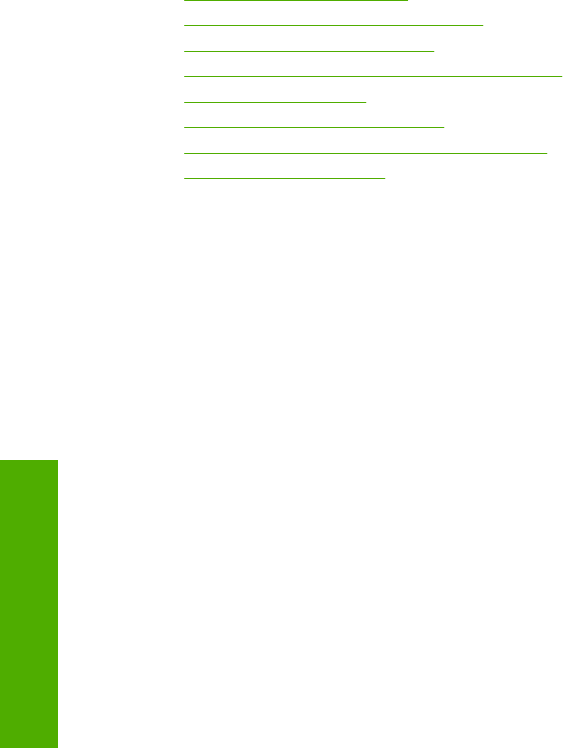
6. Klik på OK for at lukke dialogboksen Egenskaber.
7. Klik på Udskriv eller OK for at starte udskrivningen.
Valg af HP All-in-One som standardprinter
Du kan angive HP All-in-One som den standardprinter, der skal bruges fra alle
programmer. Det betyder, at HP All-in-One automatisk vælges på printerlisten, når du
vælger Udskriv i menuen Filer i et program. Standardprinteren benyttes automatisk, når
du klikker på knappen Udskriv på værktøjslinjen i de fleste programmer. Der er flere
oplysninger i Windows Hjælp.
Ændring af udskriftsindstillinger for det aktuelle job
Du kan tilpasse udskriftsindstillingerne for HP All-in-One, så den kan håndtere stort set
enhver opgave.
Dette afsnit indeholder følgende emner:
•
Angivelse af papirstørrelsen
•
Indstilling af papirtypen til udskrivning
•
Visning af udskriftsopløsningen
•
Ændring af udskrivningshastighed eller -kvalitet
•
Ændring af sideretning
•
Skalering af dokumentstørrelsen
•
Ændring af mætning, lysstyrke eller farvetone
•
Eksempel på udskriftsjob
Angivelse af papirstørrelsen
Indstillingerne for papirstørrelse gør det muligt for HP All-in-One at bestemme sidens
udskriftsområde. Nogle af indstillingerne for papirstørrelse har en tilsvarende indstilling
for udskrivning uden ramme, som gør det muligt at udskrive helt ud til kanten af papiret.
Du angiver som regel papirstørrelsen i det program, du har oprettet dokumentet eller
projektet i. Hvis du anvender brugerdefineret papir, eller hvis du ikke kan angive
papirstørrelsen i programmet, kan du ændre papirstørrelsen i dialogboksen
Egenskaber, før du udskriver.
Sådan indstilles papirstørrelsen
1. Kontroller, at der ligger papir i papirbakken.
2. Klik på Udskriv i menuen Filer i programmet.
3. Kontroller, at produktet er den valgte printer.
4. Klik på den knap, der åbner dialogboksen Egenskaber.
Afhængigt af programmet kan denne knap hedde Egenskaber, Indstillinger, Indstil
printer, Printer eller Præferencer.
5. Klik på fanen Funktioner.
6. Vælg den korrekte papirstørrelse på listen Størrelse i området
Tilpasningsindstillinger.
Nedenstående tabel angiver de foreslåede papirstørrelser for de forskellige typer
papir, du kan lægge i papirbakken. Husk at tjekke den lange liste over valgmuligheder
Kapitel 7
32 Udskrivning fra computeren
Udskrivning